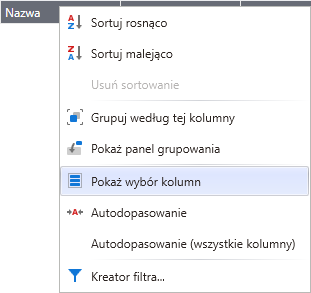Zestawienie wybranych dokumentów
Zestawienie to operuje na wybranych (zaznaczonych) dokumentach na liście kartoteki dokumentów. Zestawia numer dokumentu, kod kontrahenta, kwoty brutto, VAT, netto, koszt i zysk z wybranych pozycji kartoteki dokumentów, i podsumowuje powyższe kwoty. Umożliwia sortowanie wybranych dokumentów według wartości każdego z zestawianych pól.
Z zestawienia tego można przejść do okna kontrahenta a także obejrzeć sam dokument, można też otworzyć okno zawierające listę wybranych dokumentów.
Sprzedaż za okres
Jeżeli w Parametrze programu Sposób prezentacji kosztu na zestawieniach sprzedaży został wybrany sposób Prezentacja zależna od wyboru użytkownika, to w oknie ustalania parametrów tego zestawienia pojawia się opcja Wyliczaj koszt dla całej transakcji. Aby koszt był wyliczany na podstawie powiązań pozycji na dokumentach, należy pozostawić pole wyboru tej opcji niezaznaczone.
Zestawienie operuje na wszystkich dokumentach sprzedaży wystawionych w zdefiniowanym przez użytkownika okresie. Zestawia numer dokumentu, kod kontrahenta, kwoty brutto, VAT, netto, koszt i zysk(z dokumentów powiązanych) z wybranych pozycji kartoteki dokumentów, i podsumowuje powyższe kwoty. Umożliwia grupowanie dokumentów według dni lub miesięcy wystawienia, katalogu dokumentu, rodzaju dokumentu oraz wystawiającego dokument użytkownika i dokonywanie cząstkowych podsumowań w grupach. Przełącznik Zysk z dokumentów powiązanych uwzględnia sposób naliczania kosztów w zależności od ustawienia parametru programu Sposób prezentacji kosztu na zestawieniach sprzedaży w grupie Parametry druku i zestawień oraz wyboru opcji Wyliczaj koszt dla całej transakcji.
Z zestawienia tego można przejść do okna kontrahenta a także obejrzeć sam dokument, można też otworzyć okno zawierające listę zestawionych dokumentów.
Rozliczenie sprzedaży za okres
Zestawienie operuje na wszystkich dokumentach sprzedaży wystawionych w zdefiniowanym przez użytkownika okresie. Zestawia kod kontrahenta, numer dokumentu, termin płatności, oraz kwoty brutto i do zapłaty. Umożliwia sortowanie zestawionych dokumentów według wartości każdego z zestawianych pól.
Z zestawienia tego można przejść do okna kontrahenta a także obejrzeć sam dokument, można też otworzyć okno zawierające listę zestawionych dokumentów.
Nierozliczone dokumenty sprzedaży
Zestawienie operuje na wszystkich dokumentach, które nie zostały zapłacone. Zestawia numer dokumentu, kod kontrahenta, numer dokumentu, datę dokumentu, termin płatności, kwoty brutto i do zapłaty oraz podsumowuje powyższe kwoty. Umożliwia sortowanie wybranych dokumentów według wartości każdego z zestawianych pól. W prawym górnym rogu, poprzez pole Podsumowanie, można zaznaczyć pole waluta dokumentu, dzięki czemu na dokumencie zostaną wyodrębnione zestawienia według poszczególnych walut.
Z zestawienia tego można przejść do okna kontrahenta, a także obejrzeć sam dokument; można też otworzyć okno zawierające listę zestawionych dokumentów.
Niezrealizowana sprzedaż
Zestawienie operuje na wszystkich dokumentach, dla których operacja sprzedaży nie została zrealizowana. Zestawia numer dokumentu, datę dokumentu, termin realizacji, jednostkę miary i ewidencyjną, ilość towaru i ilość do realizacji oraz podsumowuje powyższe wartości. Umożliwia sortowanie wybranych dokumentów według wartości każdego z zestawianych pól. Z zestawienia tego można przejść do okna towarów, kontrahentów, a także obejrzeć sam dokument; można też otworzyć okno zawierające listę zestawionych dokumentów.
Rentowność transakcji
Zestawienie można wykonać za okres i dla wybranych dokumentów. Pomijane są faktury wewnętrzne i korekty, a opcjonalnie uwzględniane faktury zaliczkowe. Zestawiane są dane: numer dokumentu, data, kod lub nazwa kontrahenta, przychód, koszt, zysk (z dok powiązanych), narzut lub marża. W wyliczaniu wartości dokumentu uwzględniane są wszystkie wystawione do dokumentu korekty. Przy uwzględnianiu zaliczek widoczne są jedynie pierwsze wystawione do kontraktu faktury, a jako ich wartość dokumentu - wartość wszystkich faktur do danego kontraktu. Jeśli faktur wystawionych do kontraktu jest więcej niż jedna, po numerze faktury widnieje znak Σ. Wartość kosztu jest łączną wszystkich dokumentów wydań i ich korekt. Dla części niewydanej przyjmowana jest wartość według rezerwacji (przy ich braku - ceny bazowej). Jeśli w koszcie uwzględniana jest wartość rezerwacji lub cena bazowa, to przed wartością kosztu widnieje znak ~. W przypadku uwzględniania faktur zaliczkowych wykorzystywany jest koszt powiązany ze wszystkimi fakturami wystawionymi do kontraktu łącznie.
Koszt sprzedaży za okres
Zestawienie można wykonać za wybrany okres. Pomijane są faktury wewnętrzne, a opcjonalnie uwzględniane faktury zaliczkowe oraz wydania niezafakturowane (dla dok. o charakterze wydań zewnętrznych i ich korekt). Zestawiane są: numer dokumentu handlowego, data dokumentu, kod/nazwa kontrahenta, towary, przychód (dla dok. VAT - netto), koszt, zysk (z dok powiązanych). Uwzględniane są wszystkie dokumenty magazynowe powiązane z wybranego do zestawienia zakresu dat. Dla dokumentów, których data wystawienia nie mieści się w zakresie dat zestawienia, ale które mają powiązane dokumenty magazynowe, umieszczane są pozycje w których wartość dok. jest zerowa a naliczana jest wartość kosztu. Obliczenia są prowadzone jedynie na dokumentach wystawionych. Przy uwzględnianiu wydań niezafakturowanych (jeśli jest dokument sprzedaży w buforze), po numerze dokumentu widnieje znak ~. Jeśli dokument nie istnieje w buforze, prezentowany jest kontrahent i data operacji z dokumentu magazynowego.
Uwzględniane są wszystkie faktury zaliczkowe z zadanego okresu. Koszt pochodzący z wydań wystawionych odrębnie do tych faktur jest widoczny w wierszu faktury. Wydanie zbiorcze do wszystkich faktur zaliczkowych do kontraktu (zamykające kontrakt) jest uwzględniane przy ostatniej wystawionej fakturze.
Rejestry dokumentów sprzedaży
Po wybraniu w oknie kartoteki dokumentów przycisku Zestawienia i kolejno polecenia Rejestry dokumentów sprzedaży otwiera się okno umożliwiające zebranie i prezentację informacji zawartych w dokumentach sprzedaży zgrupowanych w wybranym rejestrze sprzedaży w podanym przedziale czasu.
W polu Rejestr należy wybrać z opuszczanej listy odpowiedni rejestr sprzedaży, ustalić okres, którego dotyczy zestawienie, a następnie wybrać przyciski Oblicz i Drukuj. W oknie Wybór wydruku w polu Nazwa raportu można wybrać raport pełny lub podsumowanie. Raport pełny tworzy zestawienie prezentujące dane ze wszystkich dokumentów zgrupowanych w wybranym rejestrze, raport podsumowanie prezentuje tylko sumy zbiorcze.
Po wybraniu z listy rozwijanej polecenia Sprzedaż niepodlegająca VAT, można przejść za pomocą przycisku Drukuj do okna Wybór wydruku. Można z niego wydrukować zestawienia: Rejestr sprzedaży bez VAT, Rejestr sprzedaży bez VAT - podsumowanie, Rejestr sprzedaży bez VAT - eksport usług. Ten ostatni pokazuje w rejestrze VAT pozycje towarowe, które które mają zaznaczone pola Eksport usług.
Zestawienia wszystkie
Okno to prezentuje wszystkie zestawienia dostępne w danym oknie. Umożliwia wykonanie dowolnego z tych zestawień oraz określenie, które zestawienia mają być widoczne na liście wyświetlanej po kliknięciu przycisku Zestawienia. Usunięcie zaznaczenia z pola po lewej stronie tytułu powoduje usunięcie tytułu zestawienia z listy wyboru.
Na zestawieniach, które umożliwiają wyliczanie zysku z dokumentów powiązanych, w kolumnie przychód wartości przeliczone są po kursie CIT/PIT.
|
![]() lub użyć skrótu Ctrl+A. W menu kontekstowym dostępne są również polecenia Zaznacz wszystkie oraz Odwróć selekcję.
lub użyć skrótu Ctrl+A. W menu kontekstowym dostępne są również polecenia Zaznacz wszystkie oraz Odwróć selekcję.